7 Cara Cek Kecepatan Internet Laptop, Android & iOS
Internet saat ini telah menjadi sebuah kebutuhan pokok primer umat manusia saat ini. Hal ini terjadi lantaran segala aktivitas keseharian kita tidak jauh dari Internet. Mulai dari mengakses beragam informasi, mengirim email, melakukan video conference, streaming video bahkan hingga memainkan game Online. Dalam menunjang aktivitas tersebut, masyarakat dapat memanfaatkan paket data internet, modem, ataupun WiFi sebagai media penghubung.
Perlu diketahui cepat atau tidaknya akses internet dapat menjadi bahan pertimbangan bagi penggunanya. Dengan kata lain, hal tersebut sangat berguna untuk menghindari kendala ketika koneksi buruk sedang terjadi dalam mengakses. Adapun beberapa faktor yang menyebabkan kecepatan internet berubah, di antaranya adalah jaringan bermasalah, jenis paket data yang digunakan, banyaknya perangkat yang terhubung dalam satu koneksi internet, hingga mengakses browser dalam keadaan mengunduh file. Untuk itu perlunya mengecek kecepatan internet sebelum menggunakannya. Berikut beberapa cara cek kecepatan internet melalui smartphone atau PC.
Lihat Juga : 7 Cara Mengapus Aktivitas Akun Google
Cara Cek Kecepatan Internet Laptop
Kita tahu bahwasanya terdapat banyak cara yang dapat dilakukan untuk mengecek kecepatan internet. Misalnya dengan menggunakan situs atau platform yang menyediakan layanan atau pun melalui software yang berkaitan. Berikut ini deretan situs yang dapat Anda manfaatkan layanannya.
1. Melalui Situs Speedtest.net

Tips pertama yang dapat dilakukan adalah dengan mengunjungi situs speedtest.net. Speedtest merupakan salah satu dari situs yang menyediakan layanan untuk menguji kecepatan dan kinerja koneksi internet Anda. Speedtest juga tersedia di beberapa platform seperti Android, iOS, macOS, Windows, hingga Apple TV.
Melalui situs ini Anda hanya perlu dua langkah saja untuk mengetahui cepat atau lambatnya internet pada perangkat. Namun sebelum memulainya, pastikan Anda tidak sedang melakukan aktivitas apa pun yang berhubungan dengan internet. Berikut cara kerjanya.
- Pertama, kunjungi situs speedtest.net.
- Kemudian, klik menu GO » tunggu proses beberapa saat.
- Jika sudah, hasil akan ditampilkan secara otomatis.
- Selesai.
2. Gunakan Layanan Fast.com
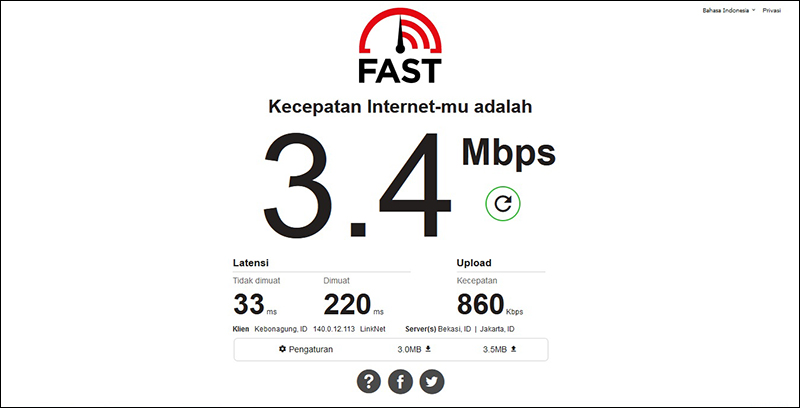
Selanjutnya adalah menggunakan layanan dari situs Fast.com. Situs ini mungkin bisa dikatakan sedikit berbeda dibandingkan penyedia layanan cek kecepatan internet lainnya. Pasalnya melalui Fast.com, Anda tidak perlu mengklik apapun untuk memulai proses pengecekan. Anda hanya perlu mengakses situsnya, lalu secara otomatis akan dilakukan pengecekan terhadap kecepatan internet. Berikut langkah – langkahnya.
- Pertama, akses situs Fast.com.
- Tunggu proses pengecekan beberapa saat.
- Setelah itu, hasil akan ditampilkan pada layar.
- Jika perlu, Anda dapat klik Restart untuk memeriksa ulang.
- Selesai.
Lihat Juga : 8 Cara Mengatasi Google Drive Error, Tidak Bisa Dibuka
3. Lewat Website Speedcheck.org

Kemudian Anda juga dapat memanfaatkan layanan dari situs Speedcheck untuk menguji kecepatan internet. Speedcheck mendukung di beberapa platform seperti iOS, Android, hingga Web. Layanan ini juga menyediakan fitur riwayat, di mana berfungsi untuk mencatat kecepatan internet Anda setiap harinya. Sehingga Anda dapat melihat perbandingan kecepatan internet dengan sebelumnya.
Melakukan pengujian kecepatan internet dengan Speedcheck, Anda tidak hanya ditampilkan hasil kecepatan download, upload atau ping saja. Melainkan Anda dapat melihat beberapa informasi seperti penyedia layanan internet yang digunakan, IP Address hingga keamanan.
- Pertama, silakan Anda kunjungi situs Speedcheck.org.
- Selanjutnya klik Mulai Uji » Tunggu proses pengecekan beberapa saat.
- Jika sudah, hasil akan ditampilkan di halaman tersebut.
- Selesai.
4. Cek Kecepatan di Myrepublic.co.id

Di samping menawarkan layanan paket internet untuk pengguna WiFi, MyRepublic juga menyediakan fitur untuk melakukan cek kecepatan internet. Hal ini mungkin dilakukan untuk memudahkan pengguna MyRepublic dalam menguji kecepatannya. Langsung saja simak langkahnya berikut ini.
- Pertama, buka situs MyRepublic.co.id.
- Jika sudah, klik menu Mulai untuk melanjutkan prosesnya.
- Tunggu beberapa detik.
- Setelah itu, hasilnya otomatis akan ditampilkan.
- Selesai.
Lihat Juga : 10 Cara Mengatasi WiFi Terhubung Tapi Tidak Bisa Akses Internet
Cek Kecepatan Internet Android
Selain melakukannya melalui perangkat PC/ laptop, Anda juga bisa cek kecepatan internet menggunakan aplikasi Android atau iOS (iPhone). Tentunya sebelum menguji kecepatan internet, pastikan Anda telah mengunduh dan memasang aplikasi yang menyediakan layanan terkait seperti berikut ini.
1. Speedtest Ookla

Seperti yang telah Anda ketahui, bahwasanya Speedtest tidak hanya hadir dalam versi website saja. Akan tetapi Speedtest juga tersedia dalam bentuk aplikasi Android. Apabila Anda telah memasang aplikasi Speedtest pada smartphone, maka silakan ikuti instruksi berikut ini.
- Pertama, buka aplikasi Speedtest.
- Selanjutnya, tekan Mulai » lalu aplikasi akan mengkalkulasikan kecepatan internet Anda.
- Jika sudah, hasil akan ditampilkan.
- Selesai.
2. Speedcheck

Jika ingin menggunakan aplikasi lainnya, Anda dapat menggunakan Speedcheck untuk menguji kecepatan dan mengukur kinerja internet. Adapun fitur yang menarik di dalam Speedcheck, yaitu fitur pemeriksaan otomatis. Artinya Anda dapat menjalankan tes kecepatan secara berkala untuk memonitor koneksi internet setiap harinya. Melihat kemampuan tersebut, tidak heran jika aplikasi ini telah mencapai lebih dari 10 juta unduhan. Langsung saja simak tutorialnya berikut ini.
- Pertama, buka aplikasi Speedcheck.
- Kemudian tekan TEST untuk memulainya » tunggu proses beberapa saat.
- Jika sudah, lihat hasilnya.
- Selesai.
Lihat Juga : 10 Cara Mengatasi Microsoft Word Has Stopped Working
Tips Meningkatkan Kecepatan Internet
Seperti yang telah saya katakan sebelumnya bahwa terdapat beberapa faktor yang mempengaruhi kecepatan internet. Salah satu di antaranya adalah jaringan yang bermasalah. Koneksi internet yang lemot atau lambat, tidak hanya membuat Anda merasa rugi saja. Akan tetapi secara tidak sadar dapat membuat suasana seseorang menjadi buruk. Namun tenang saja, permasalahan koneksi internet tersebut dapat teratasi dengan mudah. Misalnya seperti beberapa tips berikut ini.
- Restart router/smartphone – Kita tahu, penyebab utama dari lemot nya internet ini dikarenakan oleh jaringan yang bermasalah. Jika Anda mengalami kondisi tersebut, maka coba restart router/smartphone. Terkadang dengan melakukan reboot ulang perangkat, koneksi internet dapat berjalan normal kembali.
- Perpendek jarak perangkat dengan access poin/router – Jika Anda menggunakan koneksi internet dari WiFi, usahakan tidak jauh dari jangkauan access poin/router. Mengingat jarak tersebut sangat berpengaruh terhadap kecepatan internet yang Anda gunakan.
- Batasi penggunaan perangkat – Adapun faktor lain yang menyebabkan koneksi internet menjadi lambat, misalnya dikarenakan oleh banyaknya pengguna yang mengakses internet tersebut. Jika Anda pemilik dari WiFi tersebut, maka batasi penggunaan pada perangkat tertentu saja.
- Upgrade paket internet – Kita tahu bahwasanya setiap jenis paket internet dari provider yang Anda gunakan memiliki bandwidth yang berbeda-beda. Maka dari itu pilihlah provider yang paling bagus dan cocok untuk tempat Anda.
- Dan lain sebagainya.
Lihat Juga : 7 Cara Menghapus History YouTube
Penutup,
Pada dasarnya kecepatan internet sangat lah penting, mengingat hal ini dapat memberikan dampak positif tersendiri bagi penggunanya. Sebut saja jika kecepatan internet yang digunakan berkualitas, maka segala aktivitas Anda yang berhubungan dengan internet akan berjalan dengan optimal tanpa kendala apa pun. Lain halnya jika kecepatan internet melambat, tentu akan membuat suasana Anda menjadi buruk. Untuk itu, silakan cek terlebih dahulu kecepatan internet Anda sebelum menggunakannya.
Itulah beberapa cara yang dapat saya berikan mengenai cek kecepatan internet melalui smartphone atau PC. Bagikan artikel supaya lebih berguna dan bermanfaat untuk semuanya. Apabila Anda memiliki pertanyaan atau pendapat mengenai ulasan di atas, silakan tulis melalui kolom komentar berikut ini. Terima kasih dan selamat mencoba!!
~ Artikel ditulis oleh Wahyu Setia Bintara, Editor oleh Rudi Dian Arifin.
Discussion | 0 Comments
*Komentar Anda akan muncul setelah disetujui
-
Jangan sampai Anda membayar premi rutin, tapi risiko yang sebenarnya ingin dilindungi justru tidak termasuk dalam…Update
-
Di bawah ini tersedia sejumlah informasi mengenai fungsi dan manfaat jaringan komputerUpdate
-
Melalui artikel ini, Anda akan mengetahui fungsi, manfaat, dan kegunaan laptop dalam kehidupan sehari-hariUpdate








